Network Changer revient en version 2.0. Principale nouveauté, la prise en charge de Windows 10. Network Changer est un petit utilitaire permettant de modifier le type d’un réseau dans Windows. Très utile, cela permet d’améliorer la sécurité sur un réseau public, ou de profiter de la découverte du réseau et du partage de fichiers dans un réseau privé.
(c) 2016. WolfAryx informatique
Configuration requise :
Windows 7/8/8.1/10 (x64/x86), NET Framework 4.5, Visual Basic Powerpack 10.0
Langages supportés : Français, Anglais
Téléchargement :
Sommaire
Bases du fonctionnement
À partir de Windows Vista, la connexion à un réseau enclenche automatiquement la création d'un profil de réseau et le choix du type de réseau. Ce dernier peut être soit de type privé ou de type public. La différence entre ces deux types de réseaux changera les paramètres du pare-feu et de la découverte du réseau, c'est pourquoi il est important de faire le bon choix.
Cependant, une fois ce choix réalisé, il est parfois difficile de changer le type de réseau. Network Changer permet de modifier le type d'un réseau une fois celui-ci créé et ainsi aider à affiner les règles de sécurité associée.
Réseaux publics et réseaux privés
Le type de réseau définit des paramètres de sécurité différents. Il est possible de trouver deux grands types de réseaux avec Windows : les réseaux de types publics et ceux de types privés (qui comprennent les réseaux domestiques et ceux de bureau).
Réseaux publics
Ce type de réseau est à choisir lorsque vous vous connectez à des emplacements publics comme les cybercafés, les aéroports, les restaurants... Il s'agit surtout de réseaux dont vous ne connaissez pas les autres ordinateurs ou terminaux connectés et que vous ne souhaitez pas qu'ils accèdent à votre PC.
Lorsque le type public est sélectionné, les autres ordinateurs ne peuvent pas accéder à votre ordinateur et la découverte du réseau est désactivée, c'est-à-dire que la recherche des autres ordinateurs n'est pas réalisée afin de prévenir l'accès à des logiciels malveillants.
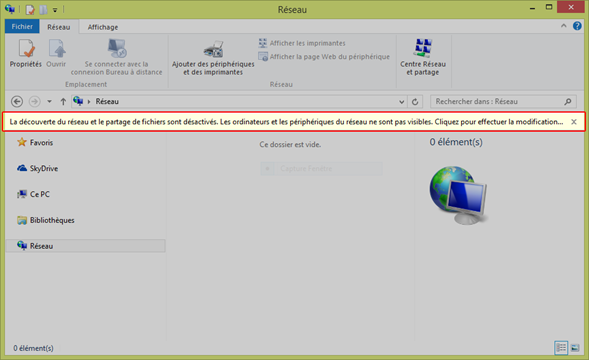 |
|
Exploration d’un réseau public Lorsqu’un réseau est défini comme public, son exploration n’est pas possible. À l’inverse, votre ordinateur n’est pas visible depuis un autre ordinateur. |
Réseaux privés
Ce type de réseaux concerne les réseaux d'entreprises et les réseaux domestiques. Dans ce type de réseaux, vous approuvez les ordinateurs distants. Il est donc, par défaut, possible d'accéder à votre ordinateur (mais avec un mot de passe) et la découverte du réseau est activée : vous pouvez donc voir les autres ordinateurs du réseau.
Paramètres de partages avancés
Windows décide des paramètres par défaut des types de réseau cités précédemment. Il est possible d'affiner ces paramètres en se rendant dans la partie "Paramètres de partage avancés".
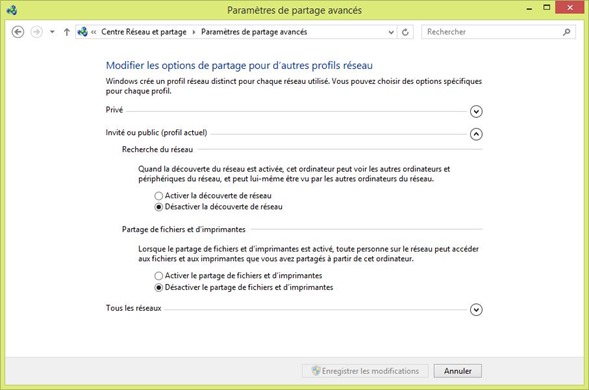 |
|
Paramètres de partage avancé Les deux types de profils réseaux sont configurables à partir de cette fenêtre. |
Pour accéder à cette page de paramètres, écrivez "Gérer les paramètres de partage avancés" dans le champ recherche du menu démarrer (dans Windows Vista, Windows 7 et Windows 10), ou à l'écran d'accueil (dans Windows 8 et Windows 8.1).
Network Changer
Dans certains cas, il est encore possible avec Windows 7 de changer le type de réseau une fois celui ci-déterminé. À partir de Windows 8, cette manœuvre est rendue plus difficile. Network Changer intervient à ce niveau pour permettre de changer le type de réseau d'un profil enregistré, qu'il soit actuellement actif ou non.
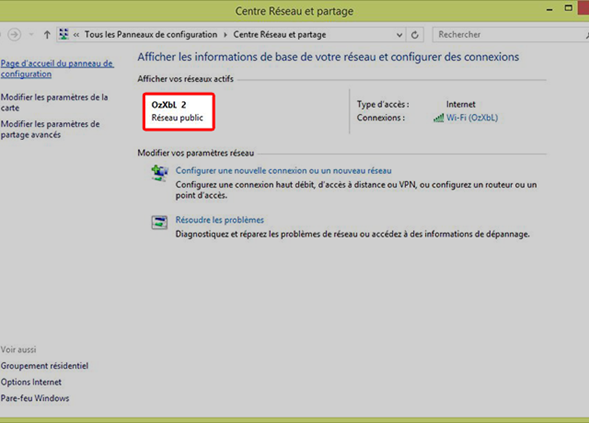 |
|
Avec Windows 8, il n’est plus possible de changer le type de réseau dans le Centre Réseau et partage |
Prérequis
Network Changer fonctionne sur Windows 7, 8 et 8.1, ainsi que Windows 10 dans leurs versions 32bits et 64bits.
Téléchargement et contenu de l'archive
Pour télécharger Network Changer, rendez-vous à cette page : Network Changer.
Le fichier ZIP téléchargé contient le fichier suivant :
-
NetworkChanger2.exe : c'est l'exécutable de l'application. Pour un fonctionnement optimal, il est recommandé de lancer l'application en tant qu'administrateur.
Installation
Hormis les prérequis précédemment cités, Network Changer n’a besoin de rien d’autre pour fonctionner.
Une fois le fichier ZIP téléchargé, décompressez-le dans le dossier de votre choix. Pour lancer Network Changer, faites un clic droit sur NetworkChanger2.exe, et cliquez sur “Exécuter en tant qu’administrateur”.
Si NetworkChanger n’est pas lancé en tant qu’administrateur, il sera possible de consulter des instructions détaillant la procédure.
Network Changer fonctionne en arrière-plan en modifiant le registre Windows. Le registre Windows est une base de données regroupant la plupart des paramètres de Windows. Pour des raisons de sécurité, l'accès au registre Windows n'est autorisé qu'aux administrateurs de l'ordinateur. C'est pourquoi il est nécessaire de démarrer Network Changer en tant qu'administrateur.
Description de l’application
L'application démarrée en tant qu'administrateur présente une fenêtre principale.
À gauche de la fenêtre se trouvent les réseaux enregistrés par Windows. Pour chaque réseau, il est possible de modifier son nom et sa description ainsi que sa catégorie (réseau privé ou public). Pour cela, il suffit de choisir un réseau dans la liste, puis de cliquer sur le bouton “Modifier”; il est également possible de double cliquer sur le réseau pour le modifier. Une autre fenêtre s'ouvre. Dans cette dernière, il n’y a qu’à apporter les modifications désirées. Enfin, il faut valider ces modifications en cliquant le bouton “Appliquer”.
La catégorie du réseau peut être changée directement depuis la fenêtre principale, en faisant glisser le slider sur la catégorie désirée. La catégorie du réseau sélectionné est symbolisée par une image : un cadenas orange pour un réseau privé et un globe vert pour un réseau public.
Enfin il est possible de supprimer le réseau sélectionné en cliquant sur le bouton "Supprimer".
Si cette application vous a plu, ou si vous désirez de l'aide concernant son utilisation, n'hésitez pas à laisser un commentaire dans le formulaire ci-dessous.
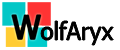
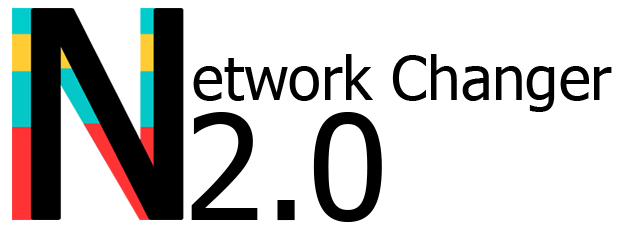
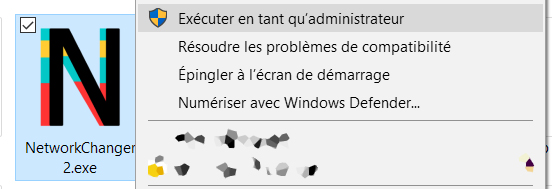
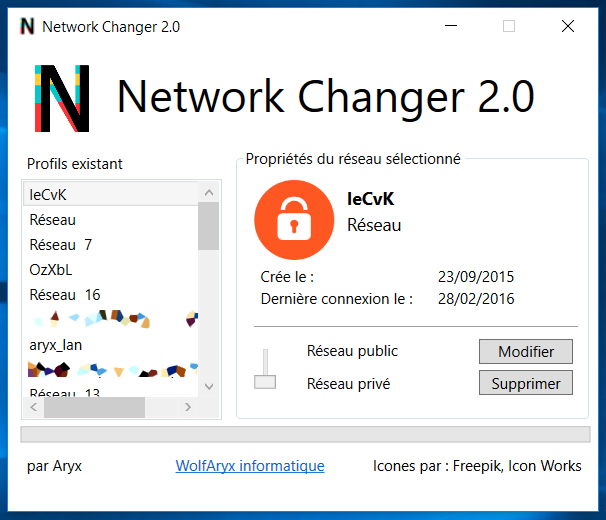
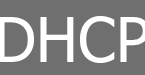




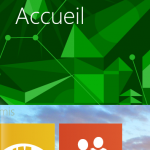
Merci pour cette info intéressante.
Content de constater que le site n’est pas abandonné (un article en 5 mois : j’ai bien failli nettoyer mes flux rss !)
Merci pour votre commentaire !
La fréquence des articles à énormément chutée. Des soucis personnels ainsi qu’un travail assez prenant font que j’ai moins de temps à consacrer à l’écriture de gros articles.
Mais le site n’est pas à l’abandon. Un article est prévu pour début avril.
Dernièrement lorsque j’ai pu, je me suis concentré sur la refonte de Network Changer (la version 1 ne fonctionnant plus avec Windows 10). Ce travail s’est découpé en deux étapes :
Cordialement.
Un grand merci pour Network Changer 2
Génial
Bonjour, je viens vous remercier pour ce soft qui est incroyablement pratique.
Depuis la sortie de Windows 10 je cherchais un moyen de retrouver l’option facilement accessible sous Windows 7, et hormis passer par le registre je ne voyais pas comment faire.
En tout cas bravo et merci.
Bonjour ,
Super pour Network Changer 2.0 . Un grand merci et longue vie à votre site.